Neem deel aan een vergadering als gastgebruiker
Als gastgebruiker kunt u aan een vergadering door
- te klikken op de link naar de vergadering in de uitnodiging ontvangen in Outlook of een andere e-mail service provider
- te klikken op de vergaderingslink die via berichten wordt gedeeld
- inbellen bij de vergadering via PSTN met behulp van het inbelnummer dat in de uitnodiging wordt vermeld. Zie voor meer informatie Deelnemen aan een vergadering via PSTN.
Note: Als u vanaf uw mobiele apparaat deelneemt aan een vergadering via een vergaderlink (ontvangen via chat of e-mail), wordt u doorgestuurd naar de mobiele applicatie MiTeam Meetings als u de applicatie op uw mobiele apparaat heeft geïnstalleerd. Als u de applicatie niet hebt geïnstalleerd, dan verschijnt in de browser een koppeling om deze applicatie van uw appstore te downloaden.
Gebruik, om aan een vergadering deel te nemen als gastgebruiker, de volgende procedure:
- Klik op de uitnodigingslink voor de vergadering die u ontvangen hebt. De Mitel One Meetings-internetapplicatie wordt gestart en de Welkom-pagina wordt geopend.
- Voer uw naam en emailadres in en klik op DOORGAAN.
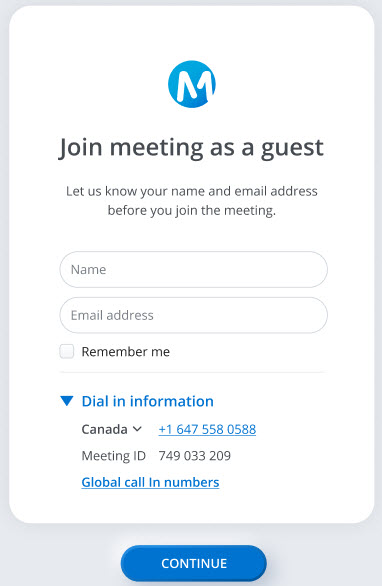 Note: U kunt de inbelnummers en de vergadering-ID bekijken, een probleem aan de orde stellen of feedback over de applicatie delen en de URL's naar de online-help en het privacybeleid op de Welkom-pagina bekijken.
Note: U kunt de inbelnummers en de vergadering-ID bekijken, een probleem aan de orde stellen of feedback over de applicatie delen en de URL's naar de online-help en het privacybeleid op de Welkom-pagina bekijken. - U moet wachten tot een geregistreerde gebruiker die al meedoet aan de vergadering u als gastgebruiker in de vergadering accepteert. Als u op AFSLUITEN klikt, dan wordt de bewerking afgebroken en wordt u doorgestuurd naar de Welkom-pagina.
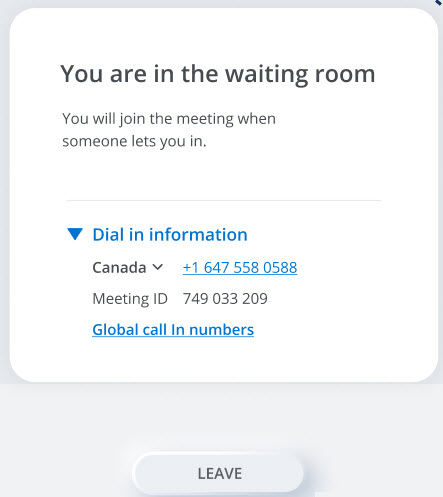
- Wanneer een geregistreerde gebruiker u accepteert voor de vergadering klinkt een hoorbare melding en wordt het venster Audio en video preview weergegeven.
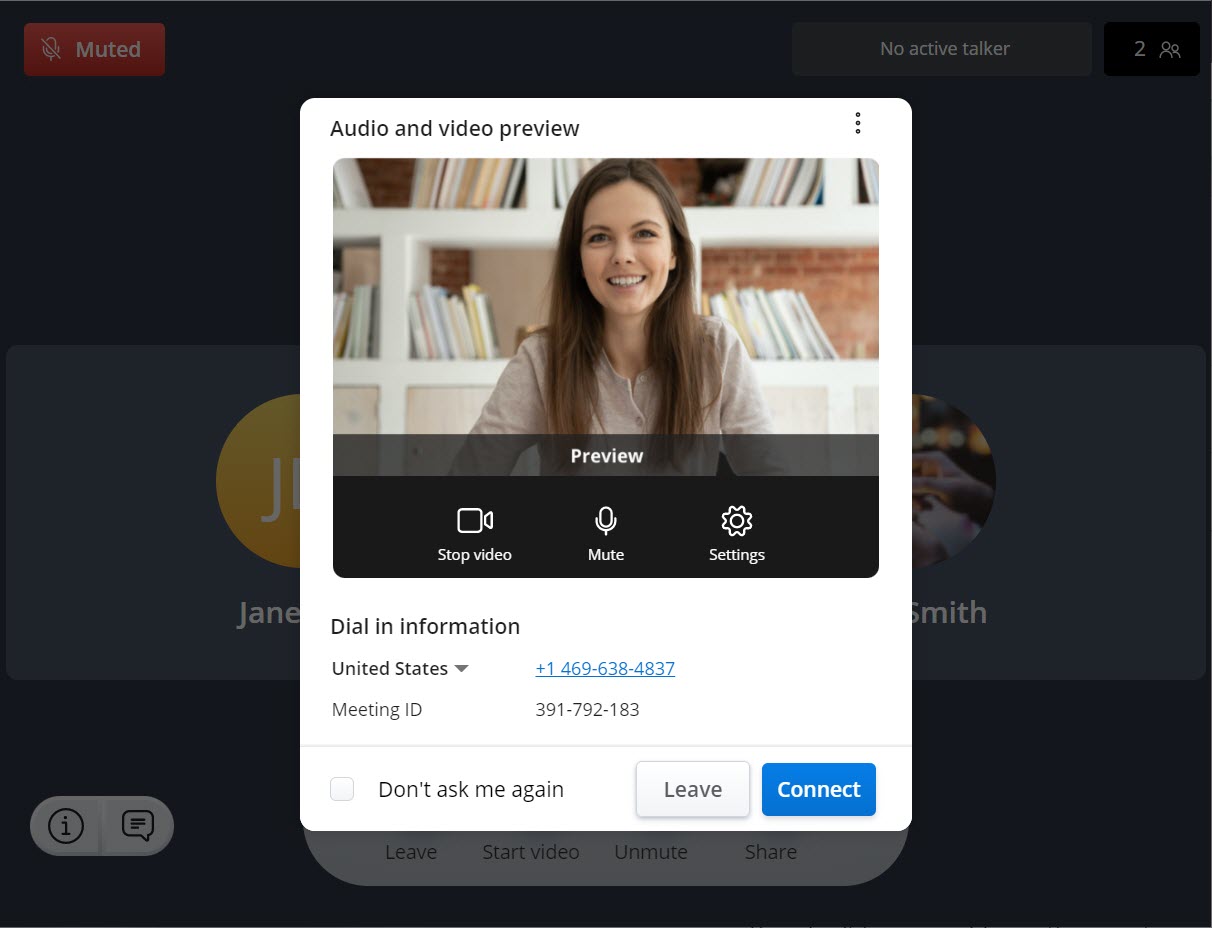 Note: Wanneer u voor het eerst deelneemt aan een vergadering met de Mitel One-applicatie, dan wordt het venster in de volgende afbeelding weergegeven. Klik op Aan de slag om Audio en video preview te openen.
Note: Wanneer u voor het eerst deelneemt aan een vergadering met de Mitel One-applicatie, dan wordt het venster in de volgende afbeelding weergegeven. Klik op Aan de slag om Audio en video preview te openen. - Kies hoe u verbinding wilt maken met de audio, of u uw microfoon wilt dempen of niet-dempen en uw video wilt in- of uitschakelen voordat u deelneemt aan de vergadering. Klik op Verbinden om aan vergadering deel te nemen. Als u op Verlaten klikt, wordt de bewerking afgebroken en wordt u doorgestuurd naar het menu Meetings van de applicatie.Note:
- Schakel het selectievakje Niet weer vragen in om de geselecteerde instellingen op te slaan.
- Klik op (
 ) in de rechterbovenhoek van het scherm om toegang te krijgen tot de opties, een probleem met de applicatie te melden en om het online helpdocument te bekijken.
) in de rechterbovenhoek van het scherm om toegang te krijgen tot de opties, een probleem met de applicatie te melden en om het online helpdocument te bekijken. - Voor hulp bij het oplossen van problemen die u ondervindt bij het inschakelen van de microfoon, luidspreker of camera, raadpleegt u de FAQ Hoe schakel ik de camera en de microfoon in voor Mitel One Meetings in?.
↑